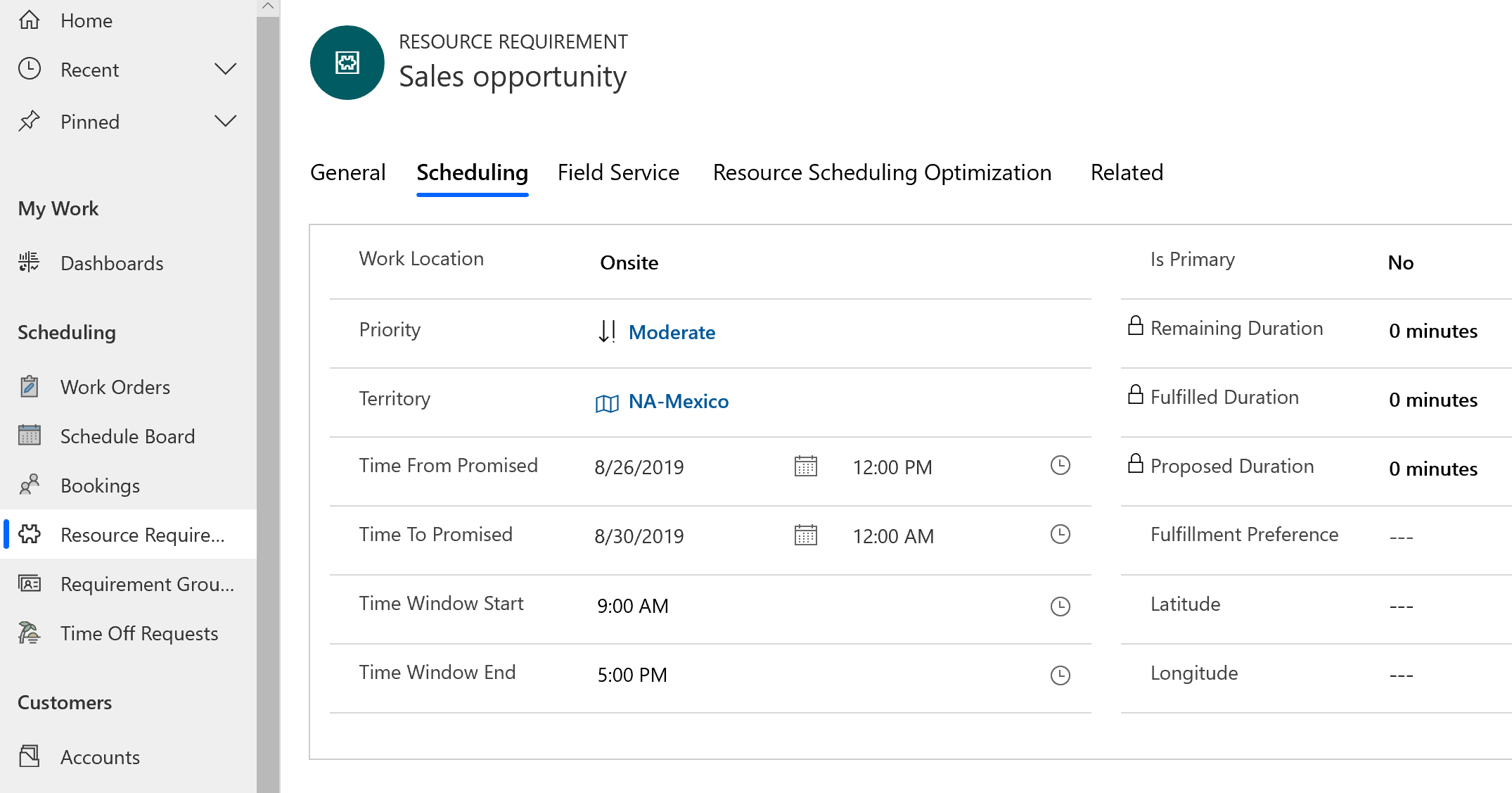Områden för konton, arbetsorder och resurser
Med hjälp av områden kan du dela upp verksamheten i geografiska områden för hantering av arbetsorder, schemaläggning och rapportering. Du kan gruppera kunder, arbetsorder och resurser baserat på ett anpassat område.
Använd områden med arbetsorder och resurser för att hjälpa avsändare schemalägga arbetsorder till resurser med ett överensstämmande område. Områden är användbara filter på schemaläggningstavlan, schemaassistenten och Resource Scheduling Optimization tillägget.
Rapporter efter region används ofta i många organisationer. Mäta KPI:er som korrigeringstakt för första gången, antal arbetsorder efter typ eller intäkt av arbetsorderfaktura per område.
Skapa ett område
Skapa dina territorier i Field Service-inställningarna eller importera dem från Excel.
Viktigt!
Områden är inte hierarkiska eller associativa.
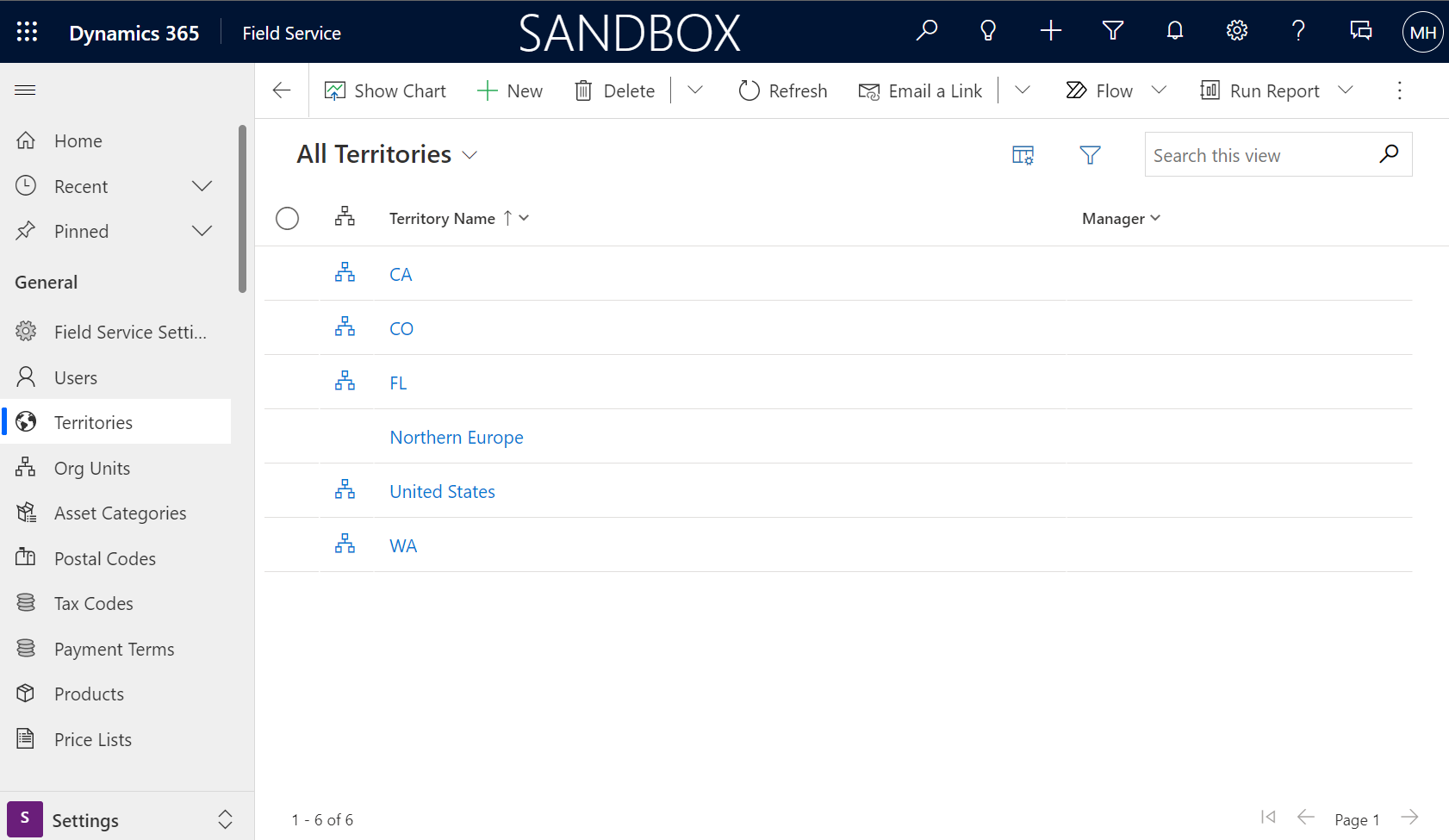
I Field Service öppnar du området Inställningar.
I avsnittet Allmänt, välj Områden.
Välj Ny för att skapa en områdespost.
Namn: Namnet på området.
Chef: Användare som hanterar området.
Beskrivning: Ange information som ska ingå för det här området.
Välj Spara och stäng.
Tilldela resurser till områden
Bokningsbara resurser som fälttekniker, utrustning och lokaler kan tillhöra ett eller flera områden. Resurser kan vara en del av flera områden.
Öppna området Resurser. I avsnittet Resurs, välj Resurser.
Välj den resurs du vill tilldela ett område.
Välj i formuläret Bokningsbar resurs Relaterad>Resursområde.
Välj Nytt resursområde.
Välj ett område eller skapa ett nytt.
Välj Spara och stäng.

Lägg till konton för områden
Kundkonton kan tillhöra samma tjänsteområde.
Öppna i tjänsten. I avsnittet Kunder, välj Konton.
Välj det konto du vill tilldela ett område.
På kontoformuläret väljer du Relaterad>Behandling.
Välj ett serviceområde eller skapa ett nytt område i avsnittet Tjänst.
Välj Spara och stäng.
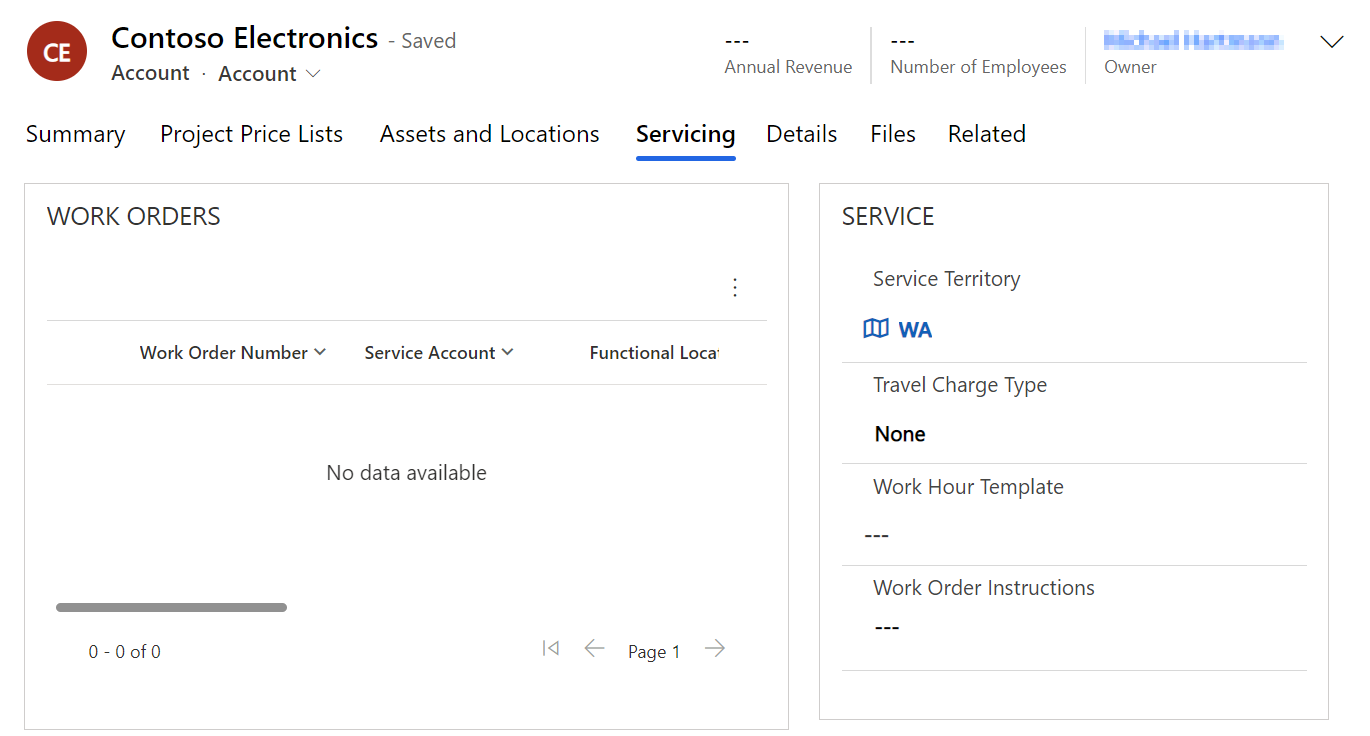
Områden i schemaläggningsassistenten
När du planerar kan du matcha det tjänstområde som krävs med resurserna i de områdena.
När du till exempel tilldelar ett tjänstekonto till en arbetsorder, visas kontots tjänstområde på arbetsordern om tjänstekontot tillhör ett tjänstområde.
Om du försöker boka en arbetsorder med schemaassistenten läggs serviceområdet till som ett filter. De resurser som anges kommer att ingå i det området.
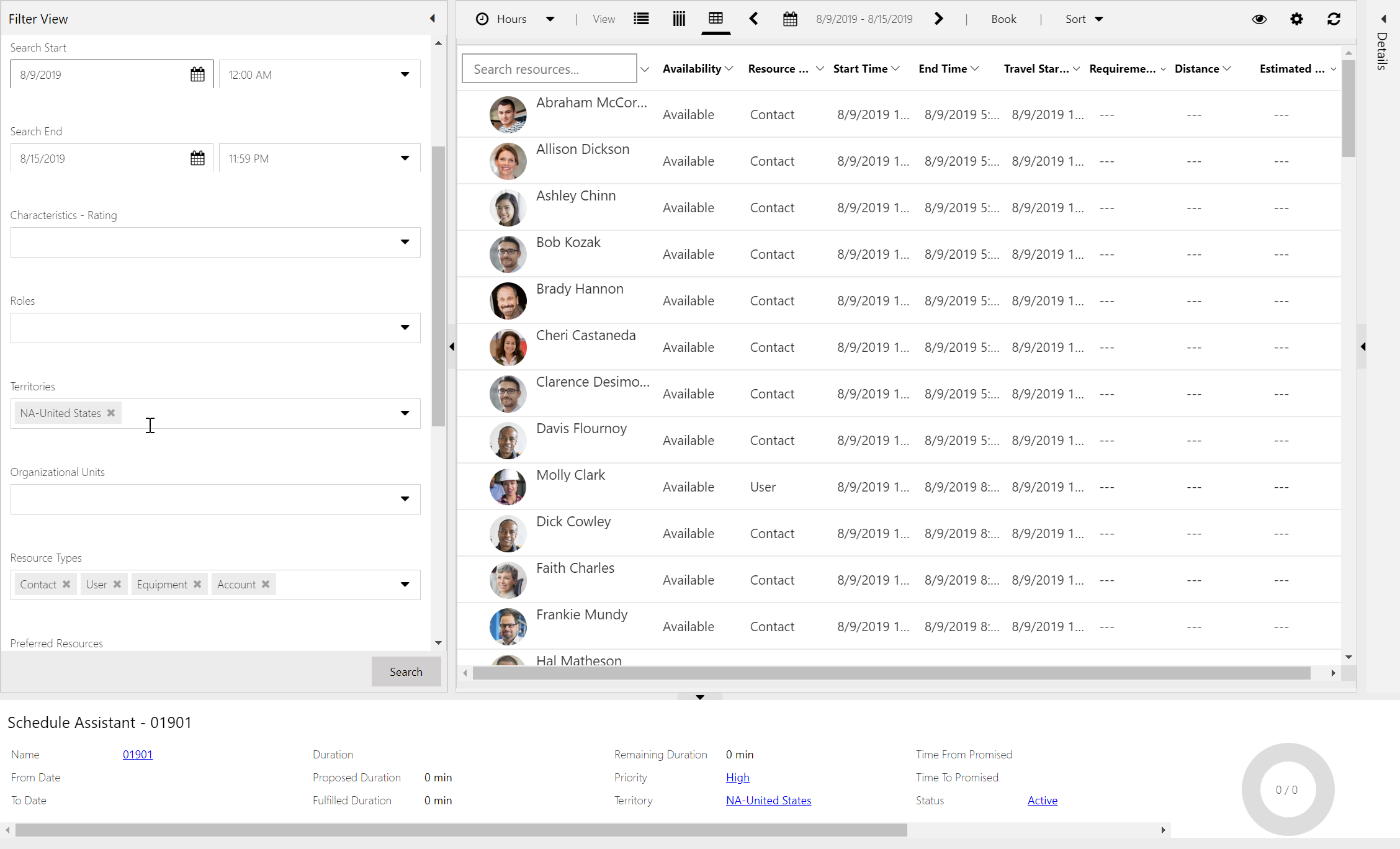
Områden på schemaläggningstavlan
Områden används också på schemaläggningstavlan för att hantera resurser effektivare. Du kan till exempel skapa flikar på schemaläggningstavlan som är specifika för ett enskilt område som hanteras av en avsändare.
På fliken ny schemaläggningstavlan lägger du till ett eller flera områden som filter. De resurser som visas justeras därefter på motsvarande sätt. Välj Spara som standard så att filtren blir kvar när du kommer tillbaka senare.
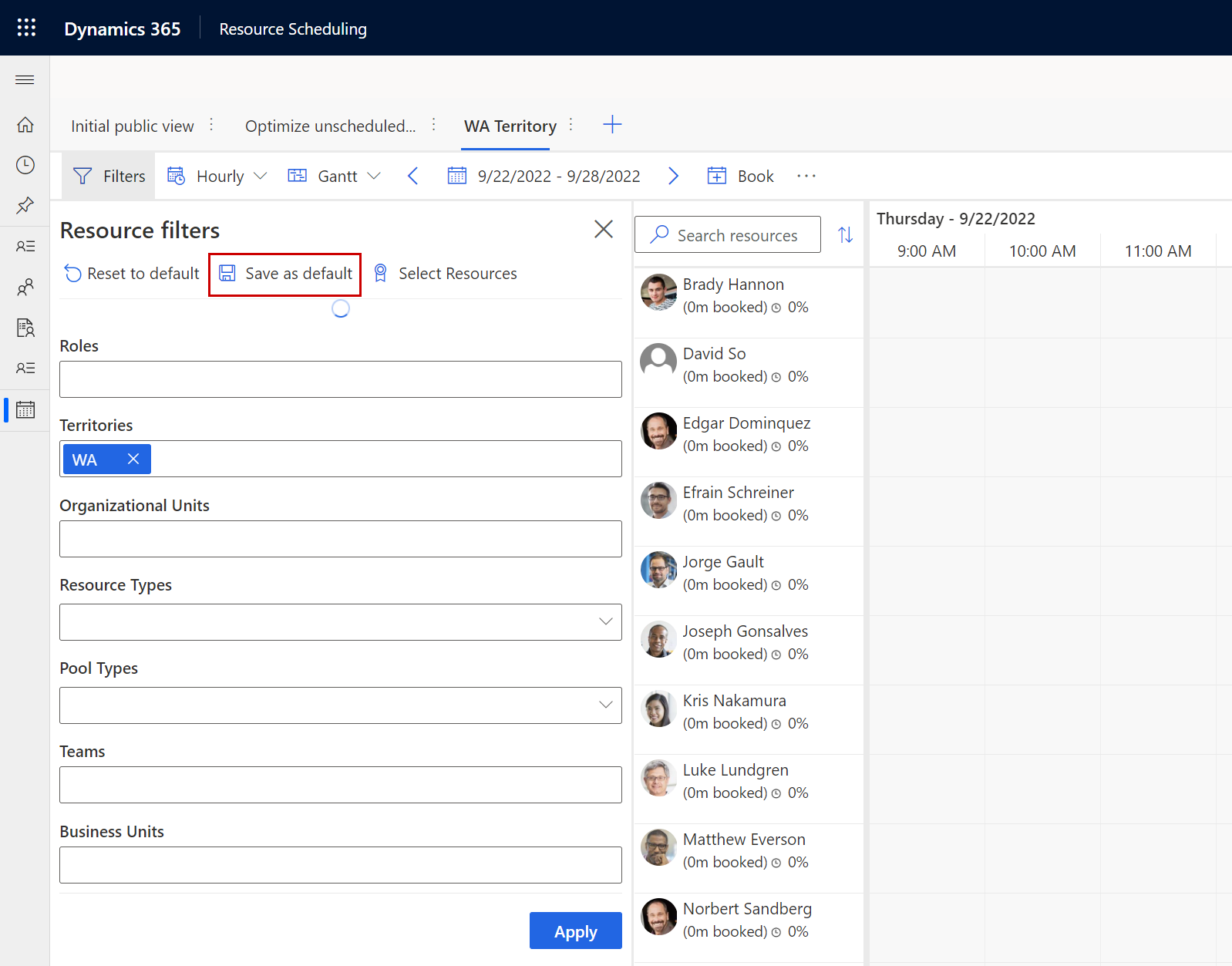
Om du vill filtrera krav efter områden i den nedre rutan väljer du Inställningar för Schemaläggare. I Tavlans visningsinställningar, ange Tillämpa områdesfilter på krav till På.
Relatera områden och postnummer
Du kan relatera områden till postnummer. När postnumret finns på kontot eller arbetsorderadressen fylls det relaterade området i fylls i automatiskt. Mer information finns i Skapa och hantera postnummer.
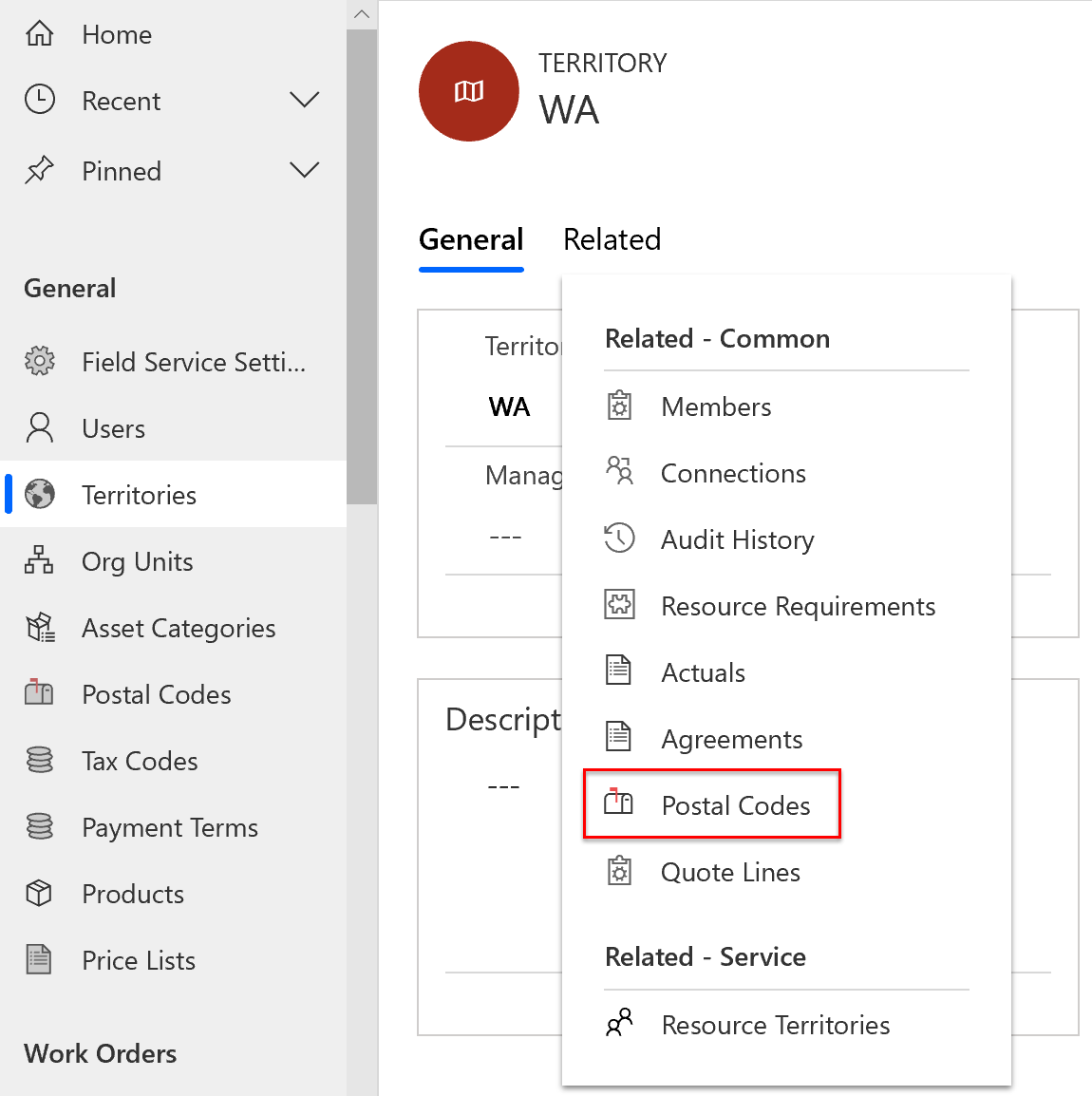
Avancerade scenarier
Områden som mer än plats. Organisationer använder ofta områden i kombination med resursgruppens syfte. Om det till exempel finns resurser som är i drift i Stockholm och en del är ansvariga för underhåll och andra är ansvariga för underhåll, kan organisationen skapa två områden: "Stockholm – underhåll" och "Stockholm – inspektion". Det är bra om olika avsändare hanterar varje område eftersom de kan ha separata flikar med schemaläggningstavla för varje resursgrupp.
Variabla områden. Ibland behöver resurser tillhöra olika områden under olika tidsperioder. Till exempel täcker en resurs ett litet område under dagen, men ett större område på natten när efterfrågan är låg. Field Service stöder inte olika områden som standard. Men du kan använda ett arbetsflöde för att lägga till och ta bort en resurs från ett område utifrån tid på dagen.
Resurser och områdesfilter. Resursarbetslag visas på schemaläggningstavlan om resurshuvudet matchar området. Alla besättningsmedlemmar visar om resursens underordnade inte tillhör detta område. Mer information finns i artikeln om hur du aktiverar en entitet för schemaläggning.
Använda områden för tjänstscenarier som inte är Field Service. Utöver Field Service kan områden användas för andra scenarier. Till exempel säljare som tilldelats försäljningsområden som schemalägger tid med potentiella kunder, offerter eller affärsmöjligheter. I det här scenariot kan du använda ett uppslag för tjänstområdet i formuläret Resurskrav. Mer information finns i aktivera en entitet för schemaläggning.